TouchCopy - Chuyển dữ liệu từ iPhone/iPad sang PC
TouchCopy là một công cụ hữu ích giúp người dùng iPhone, iPad và iPod Touch lấy lại dữ liệu bị mất được lưu trữ trên đó, đồng thời hỗ trợ khôi phục thư viện iTunes.

Các tính năng chính:
Chuyển file nhạc và video từ iPhone sang PC
- TouchCopy sẽ cho phép bạn sao chép file nhạc trong iPhone, iPod và iPad vào ổ cứng máy tính.
- Thậm chí, bạn có thể chuyển cả danh sách nhạc, video trực tiếp sang iTunes, bao gồm cả: dữ liệu bài hát, xếp hạng, số lần nghe nhạc và tên album.
- Bên cạnh đó, TouchCopy cũng cho phép chuyển cả những nội dung audio khác trên iPhone, iPad hoặc iPod, chẳng hạn như: podcast, sách nói và nhạc chuông iPhone.
- Ngoài ra, chỉ với một nút bấm, bạn có thể sao lưu dữ liệu trong thiết bị iOS vào ổ cứng PC, ổ cứng gắn ngoài hoặc vào iTunes.
Nhập ảnh từ iPhone, iPad và iPod vào PC
- Giờ đây, bạn có thể chuyển ảnh được thêm vào thiết bị bằng cách sử dụng iTunes cũng như ảnh và video được thu bởi máy ảnh tích hợp trong iPhone, iPad và iPod.
- Nhấn nút Photos trong giao diện chương trình, bạn sẽ nhìn thấy tất cả hình ảnh được thêm vào thư viện ảnh của thiết bị nhờ sử dụng iTunes.
- Chương trình cho phép duyệt ảnh và sao chép một vài bức ảnh hoặc toàn bộ album rất dễ dàng.
- Bạn sẽ tìm thấy ảnh và video được thu bằng máy ảnh tích hợp trong thiết bị trong mục Camera Roll.
Chuyển ứng dụng trong iPhone và iPad sang iTunes
TouchCopy sẽ cho phép bạn lựa chọn chính xác ứng dụng nào mà mình muốn sao chép vào iTunes. Đồng thời, nó cũng hỗ trợ chuyển cả dữ liệu liên quan đến ứng dụng từ iPhone, iPad, iPod touch sang iTunes.
Sao lưu tin nhắn trong iPhone
Với TouchCopy, bạn có thể khôi phục tất cả dữ liệu từ thiết bị iDevice, bao gồm: tin nhắn SMS trong iPhone, iMessage, các cuộc trò chuyện trên WhatsApp và Voice Mail.
Sao lưu danh bạ iPhone
Tương tự như trên, TouchCopy cũng cho phép bạn sao lưu danh bạ, lịch và ghi chú từ thiết bị vào PC. Đơn giản, chỉ cần khởi chạy chương trình, sau đó kết nối iPhone với máy tính và nhấn nút Contacts ở trên thanh công cụ của TouchCopy. Sau đó, toàn bộ danh bạ được lưu trữ trong điện thoại sẽ được hiển thị. Tiếp theo, hãy kéo và thả chúng vào Outlook.
Di chuyển sách từ iPhone, iPad và iPod Touch
Với TouchCopy, bạn có thể chuyển những cuốn sách được tải về bằng cách sử dụng ứng iBooks App của Apple từ thiết bị iOS trực tiếp vào iTunes. Bên cạnh đó, chương trình có thể xử lý cả ebook ở định dạng PDF và ePub. Hơn nữa, bạn có thể xem trước sách ebook ở định dạng PDF thông qua giao diện của chương trình.
Quản lý file nhanh chóng
Giờ đây, chương trình còn cho phép bạn sao chép tập tin sang và từ thiết bị iPhone, iPad hoặc iPod Touch - kết quả biến những thiết bị này thành những ổ cứng gắn ngoài. Bên cạnh đó, TouchCopy còn kích hoạt chế độ disk mode trên thiết bị và thay thế hộp Enable Disk Use còn thiếu từ iTunes.
Để biến thiết bị iOS của bạn thành một ổ cứng gắn ngoài, đơn giản chỉ cần kết nối nó với máy tính, rồi nhấn nút "Files" trong TouchCopy. Chương trình sẽ cho phép duyệt hệ thống tập tin trong thiết bị iOS. Ngoài ra, bạn có thể thêm hoặc xóa file và thư mục từ thiết bị nếu muốn.
Xem và xuất lịch sử duyệt web và bookmark trên Internet
TouchCopy có thể hiển thị lịch sử duyệt web trên Internet trên thiết bị iOS của bạn. Nó cũng cho phép hiển thị và xuất cả bookmark.
Như vậy, nếu bạn đã từng bookmark hoặc truy cập một trang web trên iPhone thì có thể sử dụng TouchCopy để sao chép những website đó vào trình duyệt trên máy tính.
Sao lưu nhật ký cuộc gọi và thư thoại
TouchCopy cho phép bạn phát và sao chép tin nhắn thoại mà mình nhận được trên iPhone một cách dễ dàng.
Yêu cầu hệ thống:
- Microsoft .NET Framework Runtime
- Apple iTunes 10 hoặc cao hơn
1. Copy dữ liệu lên PC và iTunes
Sau khi tiến hành cài đặt, bạn cắm thiết bị vào máy tính sao đó bấm vào Continule Running Demo Version nếu muốn chạy bản dùng thử, còn nếu đã có key thì bấm vào Activate TouchCopy và làm theo hướng dẫn. Xong xuôi, việc tiếp theo chương trình sẽ tự động dò tìm thiết bị cho bạn.

Một khi thiết bị đã tìm thấy(bài viết sử dụng iPod Touch chạy iOS 4.1), giao diện chương trình sẽ hiện ra rất trực quan, lúc này ngay lập tức bạn có thể truy cập vào thư viện âm nhạc, video của mình trên thiết bị và dễ dàng thực hiện các thao tác như: copy lên thư viện iTunes, chơi nhạc trong máy nghe nhac hay tạo danh sách nhạc…

Nếu muốn copy toàn bộ dữ liệu vào PC thì tại giao diện chương trình, bạn sẽ bấm vào biểu tượng Copy to PC trên thanh công cụ:

Tiếp theo cửa sổ hiện ra, tại Browse bạn trỏ đường dẫn đến thư mục cần lưu sau bấm Continue để quá trình sao chép bắt đầu. Thời gian sao chép sẽ diễn ra rất nhanh nên bạn yên tâm vì không phải đợi lâu. Sau khi xong viêc, cửa sổ Copy Complete sẽ hiện ra bạn bấm vào Ok để xác nhận là xong.


Còn muốn copy dữ liệu vào thư viện iTunes thì trên thanh công cụ, bạn bấm vào biểu tượng Copy to iTunes:

Nếu có thông báo lỗi hiện ra, thì tức là lúc đó bạn cần phải thay đổi một số thiết lập trên iTunes.

Tại giao diện iTunes, bạn bấm vào Preferences>Advanced sau đó đánh dấu chọn trước dòng Copy files to iTunes Media folder when adding to library rồi bấm Ok để xác nhận.

Lúc này bạn bấm lại biểu tượng Copy to iTunes trên thanh công cụ thì sẽ dễ dàng thực hiện việc chuyển dữ liệu vào thư viện iTunes.

2.Sử dụng các thiết bị chạy iOS làm ổ cứng gắn ngoài
Một trong những tính năng đáng lưu ý của TouchCopy là có thể lợi dụng dung lượng bộ nhớ lớn của các thiết bị như iPhone, iPod Touch hay iPod để biến chúng thành các ổ cứng gắn ngoài tiện lợi.Để làm điều này thì trên thanh công cụ bạn bấm vào Files sau đó bấm chuột phải vào khoảng trống, chọn Create New Folder để tạo thư mục mới chứa tập tin cần lưu trữ.

Không như các tập tin âm thanh và video, TouchCopy không hỗ trợ đọc các tập tin định dạng word, excel, Pdf…do vậy một khi đã lưu trữ những tài liệu này trên thiết bị thì bạn phải đưa chúng về máy thì mới xem được bằng cách bấm chuột vào khoảng trắng và chọn Copy To PC.
3. Truy cập vào những nội dung khác
Thông qua TouchCopy cũng có thể truy cập vào những tiện ích khác trên thiết bị iOS của bạn như: danh bạ, lịch làm việc, ghi chú, hình ảnh khi bấm vào các biểu tượng contacts, calendars, Notes,và photos tương ứng trên thanh công cụ.

Ví dụ: Tính năng Calendars, bạn có thể lên lịch làm việc ngay tại giao diện TouchCopy.


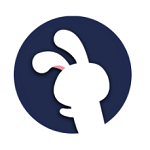 TutuApp - quản lý và tải các ứng dụng trên điện thoại từ Windows
1,425
TutuApp - quản lý và tải các ứng dụng trên điện thoại từ Windows
1,425
 AnyTrans - Quản lý dữ liệu trong các thiết bị Apple của bạn
1,251
AnyTrans - Quản lý dữ liệu trong các thiết bị Apple của bạn
1,251
 Kies - Đồng bộ dữ liệu giữa máy tính và điện thoại
1,166
Kies - Đồng bộ dữ liệu giữa máy tính và điện thoại
1,166
 ApowerManager - Quản lý điện thoại Android và iOS trên PC
1,359
ApowerManager - Quản lý điện thoại Android và iOS trên PC
1,359
 Aptoide - Kho ứng dụng Android thay thế CH Play
1,916
Aptoide - Kho ứng dụng Android thay thế CH Play
1,916
 BlueStacks X - Nền tảng game đám mây BlueStacks 10
1,675
BlueStacks X - Nền tảng game đám mây BlueStacks 10
1,675
 Armoury Crate - Kiểm soát thiết lập ROG của bạn một cách dễ dàng
3,069
Armoury Crate - Kiểm soát thiết lập ROG của bạn một cách dễ dàng
3,069
 Monect PC Remote - Điều khiển máy tính từ xa
1,427
Monect PC Remote - Điều khiển máy tính từ xa
1,427
 scrcpy - Hiển thị và điều khiển thiết bị Android của bạn trên PC
2,339
scrcpy - Hiển thị và điều khiển thiết bị Android của bạn trên PC
2,339
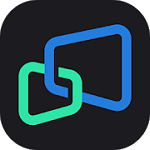 Mirroid - Trình chiếu và điều khiển Android trên máy tính
41,141
Mirroid - Trình chiếu và điều khiển Android trên máy tính
41,141
 Remotr - Chơi game máy tính trên mobile, máy tính bảng
1,710
Remotr - Chơi game máy tính trên mobile, máy tính bảng
1,710
 Samsung USB Driver - Phát triển ứng dụng Android trên Windows
2,593
Samsung USB Driver - Phát triển ứng dụng Android trên Windows
2,593
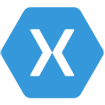 Xamarin - Công cụ phát triển native app cho cả Android, iOS và Windows
1,546
Xamarin - Công cụ phát triển native app cho cả Android, iOS và Windows
1,546
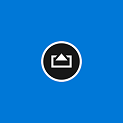 AirServer - Stream màn hình iPhone, Android lên PC
4,819
AirServer - Stream màn hình iPhone, Android lên PC
4,819
 iPadian - Phần mềm giả lập iOS trên máy tính
13,491
iPadian - Phần mềm giả lập iOS trên máy tính
13,491
 Samsung Smart View - Xem nội dung điện thoại và máy tính trên tivi
12,950
Samsung Smart View - Xem nội dung điện thoại và máy tính trên tivi
12,950
 Flutter - Công cụ code ứng dụng đa nền tảng của Google
1,494
Flutter - Công cụ code ứng dụng đa nền tảng của Google
1,494
 Cocos Creator - Lập trình game 2D và 3D cho di động
2,323
Cocos Creator - Lập trình game 2D và 3D cho di động
2,323
 iFunBox - Quản lý tập tin trên iPhone/iPad
1,698
iFunBox - Quản lý tập tin trên iPhone/iPad
1,698
 AltStore - Hỗ trợ cài đặt ứng dụng iOS
2,336
AltStore - Hỗ trợ cài đặt ứng dụng iOS
2,336
 Tổng hợp các lệnh đế chế cơ bản
Tổng hợp các lệnh đế chế cơ bản
 Hướng dẫn dùng AK 47 và M4A1 trong Counter Strike
Hướng dẫn dùng AK 47 và M4A1 trong Counter Strike
 Các quân hay sử dụng trong game đế chế
Các quân hay sử dụng trong game đế chế
 Các phím tắt trong game AOE
Các phím tắt trong game AOE
 Lệnh, mã game Cướp đường phố Gta Vice City tổng hợp
Lệnh, mã game Cướp đường phố Gta Vice City tổng hợp
 Cập nhật một số cách vào Facebook bị chặn
Cập nhật một số cách vào Facebook bị chặn
 Khắc phục, fix lỗi màn hình đen trên máy tính
Khắc phục, fix lỗi màn hình đen trên máy tính
 5 Cách tăng tốc truy cập Internet hiệu quả
5 Cách tăng tốc truy cập Internet hiệu quả
 Hướng dẫn cài Windows 7 trên máy tính có Mainboard của hãng Gigabyte
Hướng dẫn cài Windows 7 trên máy tính có Mainboard của hãng Gigabyte
 Hướng dẫn cách loại bỏ thanh công cụ trình duyệt Firefox
Hướng dẫn cách loại bỏ thanh công cụ trình duyệt Firefox
 ZOOM - Ứng dụng...
8,679,411
ZOOM - Ứng dụng...
8,679,411
 Cốc cốc...
1,914,992
Cốc cốc...
1,914,992
 Download Minecraft...
1,250,472
Download Minecraft...
1,250,472
 UltraViewer 6.2 -...
1,006,033
UltraViewer 6.2 -...
1,006,033
 Microsoft Teams...
769,604
Microsoft Teams...
769,604
 CapCut cho PC -...
696,514
CapCut cho PC -...
696,514
 UniKey 4.3 RC5...
597,947
UniKey 4.3 RC5...
597,947
 Microsoft...
534,425
Microsoft...
534,425
 Zalo PC - Gọi...
501,512
Zalo PC - Gọi...
501,512
 Messenger cho...
373,268
Messenger cho...
373,268